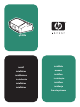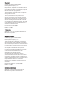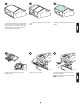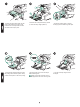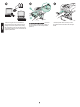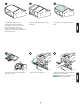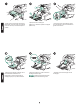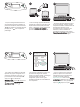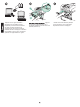HP LaserJet 42X0/43X0 Series - (Multiple Language) Envelope Feeder Install Guide
Lorsqu'un message demandant le format
des enveloppes apparaît sur l'affichage du
panneau de commande, utilisez les boutons
et pour sélectionner le format approprié,
puis appuyez sur
pour enregistrer le
paramétrage.
Pour vérifier que l'installation est terminée,
imprimez une page de configuration via le
panneau de commande. Appuyez sur
pour accéder aux menus de l'imprimante.
Appuyez sur
pour sélectionner
INFORMATIONS, puis sur
. Appuyez sur
pour sélectionner IMPRIMER PAGE
CONFIGURATION, puis sur
.
Si aucun message n'apparaît, sélectionnez
le format des enveloppes à partir de l'un des
emplacements suivants (essayez-les dans
l'ordre): L'application, le pilote d'imprimante
ou le menu GESTION DU PAPIER du
panneau de commande de l'imprimante.
hp LaserJet
4250/4350 series
1
Sur la page de configuration, assurez-vous
que le bac à enveloppes est considéré
comme un accessoire installé. Si le chargeur
n'est pas répertorié sur la page de
configuration, reportez-vous au guide
d'utilisation disponible sur leCD-ROM fourni
avec l'imprimante.
Afin de tirer pleinement parti des fonctions
du bac à enveloppes, configurez le pilote
d'imprimante installé sur l'ordinateur hôte de
l'imprimante de manière à ce qu'il
reconnaisse le bac à enveloppes. Sous
Windows
®
, accédez à la fenêtre des
propriétés de l'imprimante. Dans l'onglet
Paramètres du périphérique, cochez la case
correspondant au bac à enveloppes.
Si vous ne parvenez pas à résoudre le
problème, reportez-vous à la brochure
d'assistance livrée avec l'imprimante ou
consultez le site Web à l'adresse
http://www.hp.com. Dans le champ Select a
country/region (Sélectionner un pays/région)
en haut, sélectionnez votre pays/région et
cliquez sur
. Cliquez sur l'option support.
9
HP LaserJet information engineering